Formula va funktsiyalar bilan ishlash. Hujjatlarni yaratish, saqlash va yuklash. Oddiy jadvallarni hosil qilish
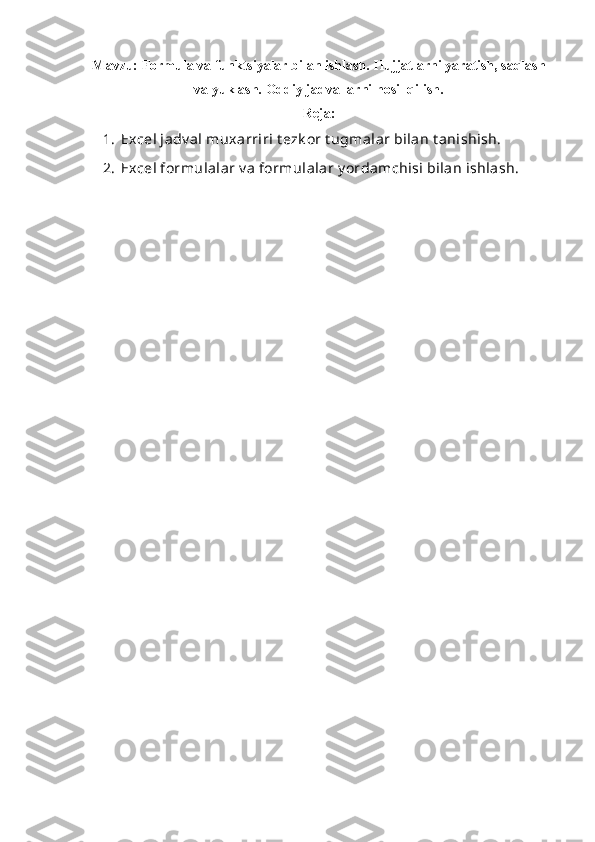
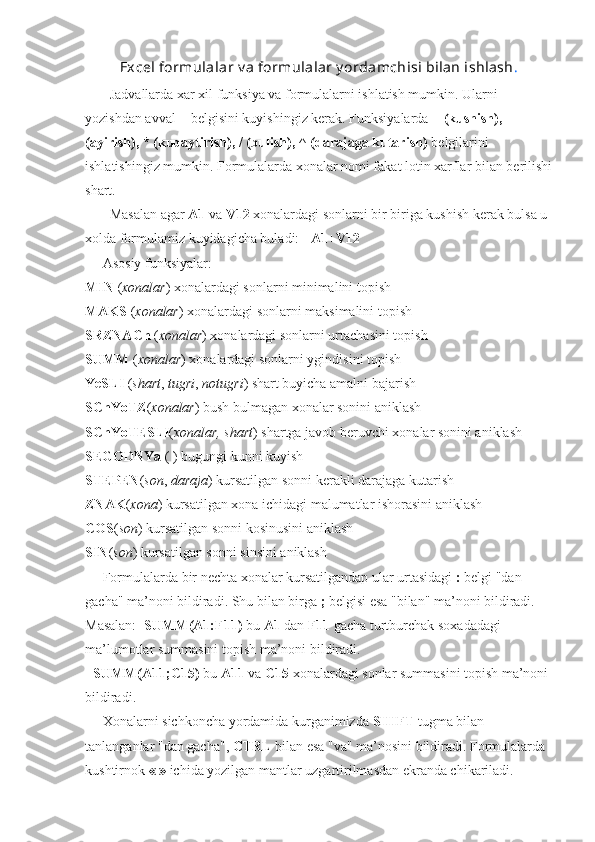
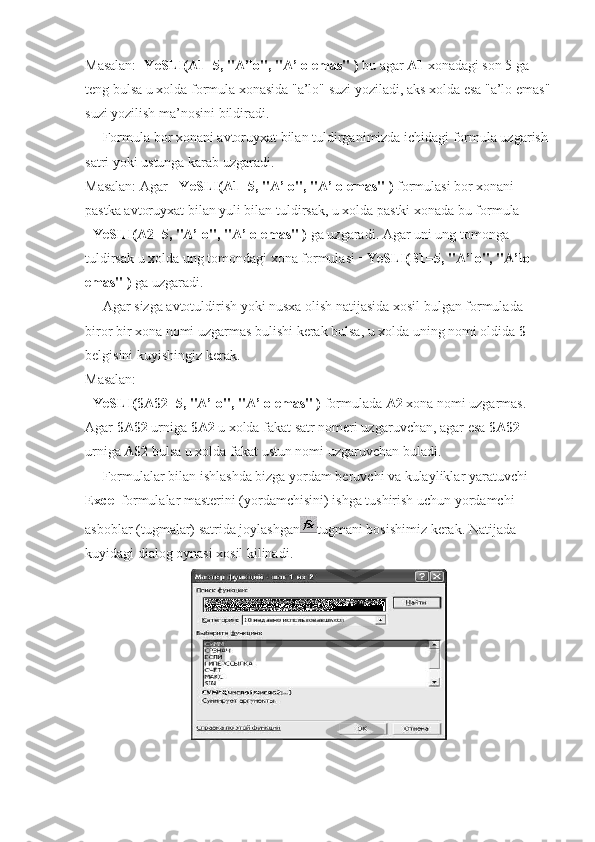
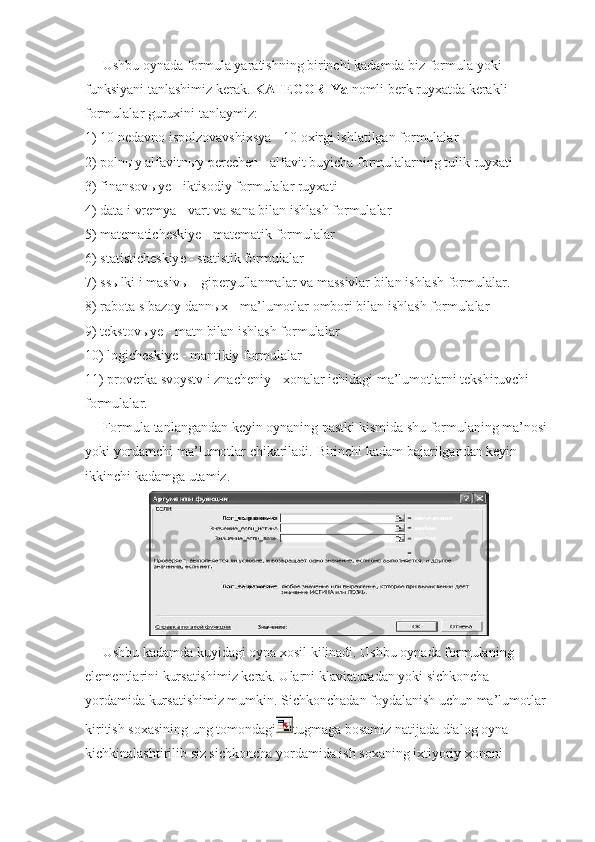
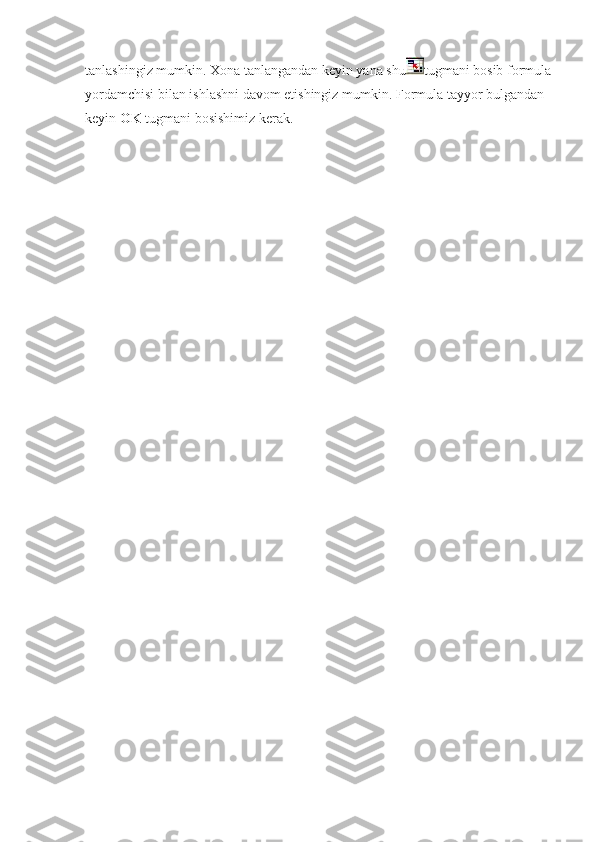
Mavzu: Formula va funktsiyalar bilan ishlash. Hujjatlarni yaratish, saqlash va yuklash. Oddiy jadvallarni hosil qilish . Reja: 1. Excel jadv al muxarriri t ezk or t ugmalar bilan t anishish. 2. Excel formulalar v a formulalar y ordamchisi bilan ishlash.
Excel formulalar v a formulalar y ordamchisi bilan ishlash . Jadvallarda xar xil funksiya va formulalarni ishlatish mumkin. Ularni yozishdan avval = belgisini kuyishingiz kerak. Funksiyalarda + (kushish), - (ayirish), * (kupaytirish), / (bulish), ^ (darajaga kutarish) belgilarini ishlatishingiz mumkin. Formulalarda xonalar nomi fakat lotin xarflar bilan berilishi shart. Masalan agar A1 va V12 xonalardagi sonlarni bir biriga kushish kerak bulsa u xolda formulamiz kuyidagicha buladi: =A1+V12 Asosiy funksiyalar: MIN ( xonalar ) xonalardagi sonlarni minimalini topish MAKS ( xonalar ) xonalardagi sonlarni maksimalini topish SRZNACh ( xonalar ) xonalardagi sonlarni urtachasini topish SUMM ( xonalar ) xonalardagi sonlarni ygindisini topish YeSLI ( shart , tugri , notugri ) shart buyicha amalni bajarish SChYoTZ ( xonalar ) bush bulmagan xonalar sonini aniklash SChYoTESLI ( xonalar, shart ) shartga javob beruvchi xonalar sonini aniklash SEGODNYa ( ) bugungi kunni kuyish STEPEN ( son , daraja ) kursatilgan sonni kerakli darajaga kutarish ZNAK ( xona ) kursatilgan xona ichidagi malumatlar ishorasini aniklash COS ( son ) kursatilgan sonni kosinusini aniklash SIN ( son ) kursatilgan sonni sinsini aniklash Formulalarda bir nechta xonalar kursatilgandap ular urtasidagi : belgi "dan gacha" ma’noni bildiradi. Shu bilan birga ; belgisi esa "bilan" ma’noni bildiradi. Masalan: =SUMM(A1:F11) bu A1 dan F11 gacha turtburchak soxadadagi ma’lumotlar summasini topish ma’noni bildiradi. =SUMM(A11;C15) bu A11 va C15 xonalardagi sonlar summasini topish ma’noni bildiradi. Xonalarni sichkoncha yordamida kurganimizda SHIFT tugma bilan tanlanganlar "dan gacha", CTRL bilan esa "va" ma’nosini bildiradi. Formulalarda kushtirnok « » ichida yozilgan mantlar uzgartirilmasdan ekranda chikariladi.
Masalan: =YeSLI(A1=5, "A’lo", "A’lo emas" ) bu agar A1 xonadagi son 5 ga teng bulsa u xolda formula xonasida "a’lo" suzi yoziladi, aks xolda esa "a’lo emas" suzi yozilish ma’nosini bildiradi. Formula bor xonani avtoruyxat bilan tuldirganimizda ichidagi formula uzgarish satri yoki ustunga karab uzgaradi. Masalan: Agar =YeSLI(A1=5, "A’lo", "A’lo emas" ) formulasi bor xonani pastka avtoruyxat bilan yuli bilan tuldirsak, u xolda pastki xonada bu formula =YeSLI(A2=5, "A’lo", "A’lo emas" ) ga uzgaradi. Agar uni ung tomonga tuldirsak u xolda ung tomondagi xona formulasi =YeSLI(B1=5, "A’lo", "A’lo emas" ) ga uzgaradi. Agar sizga avtotuldirish yoki nusxa olish natijasida xosil bulgan formulada biror bir xona nomi uzgarmas bulishi kerak bulsa, u xolda uning nomi oldida $ belgisini kuyishingiz kerak. Masalan: =YeSLI($A$2=5, "A’lo", "A’lo emas" ) formulada A2 xona nomi uzgarmas. Agar $A$2 urniga $A2 u xolda fakat satr nomeri uzgaruvchan, agar esa $A$2 urniga A$2 bulsa u xolda fakat ustun nomi uzgaruvchan buladi. Formulalar bilan ishlashda bizga yordam beruvchi va kulayliklar yaratuvchi Excel formulalar masterini (yordamchisini) ishga tushirish uchun yordamchi asboblar (tugmalar) satrida joylashgan tugmani bosishimiz kerak. Natijada kuyidagi dialog oynasi xosil kilinadi.
Ushbu oynada formula yaratishning birinchi kadamda biz formula yoki funksiyani tanlashimiz kerak. KATEGORIYa nomli berk ruyxatda kerakli formulalar guruxini tanlaymiz: 1) 10 nedavno ispolzovavshixsya - 10 oxirgi ishlatilgan formulalar 2) poln ы y alfavitn ы y perechen - alfavit buyicha formulalarning tulik ruyxati 3) finansov ы ye - iktisodiy formulalar ruyxati 4) data i vremya - vart va sana bilan ishlash formulalar 5) matematicheskiye - matematik formulalar 6) statisticheskiye - statistik formulalar 7) ss ы lki i masiv ы - giperyullanmalar va massivlar bilan ishlash formulalar. 8) rabota s bazoy dann ы x - ma’lumotlar ombori bilan ishlash formulalar 9) tekstov ы ye - matn bilan ishlash formulalar 10) logicheskiye - mantikiy formulalar 11) proverka svoystv i znacheniy - xonalar ichidagi ma’lumotlarni tekshiruvchi formulalar. Formula tanlangandan keyin oynaning pastki kismida shu formulaning ma’nosi yoki yordamchi ma’lumotlar chikariladi. Birinchi kadam bajarilgandan keyin ikkinchi kadamga utamiz. Ushbu kadamda kuyidagi oyna xosil kilinadi. Ushbu oynada formulaning elementlarini kursatishimiz kerak. Ularni klaviaturadan yoki sichkoncha yordamida kursatishimiz mumkin. Sichkonchadan foydalanish uchun ma’lumotlar kiritish soxasining ung tomondagi tugmaga bosamiz natijada dialog oyna kichkinalashtirilib siz sichkoncha yordamida ish soxaning ixtiyoriy xonani
tanlashingiz mumkin. Xona tanlangandan keyin yana shu tugmani bosib formula yordamchisi bilan ishlashni davom etishingiz mumkin. Formula tayyor bulgandan keyin OK tugmani bosishimiz kerak .
